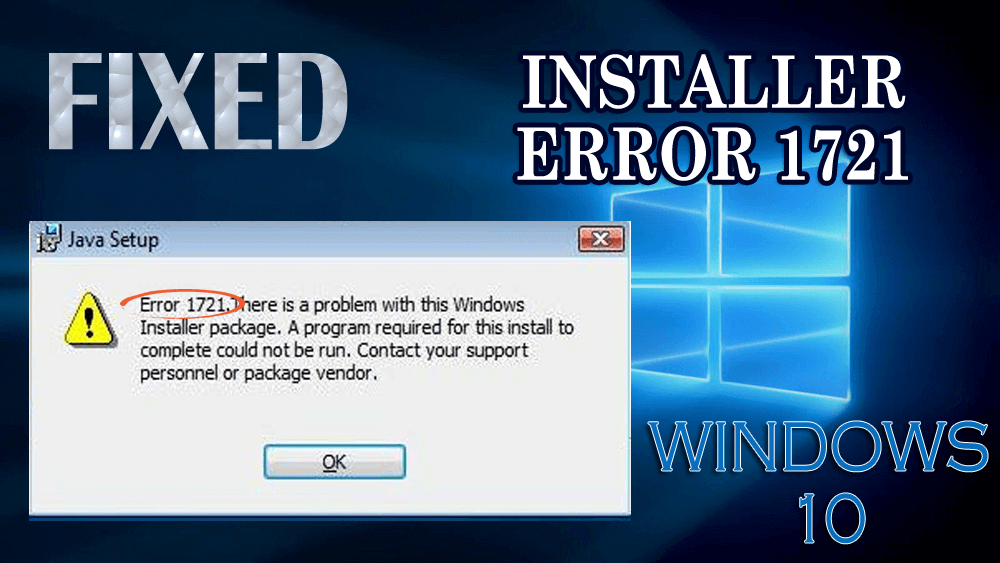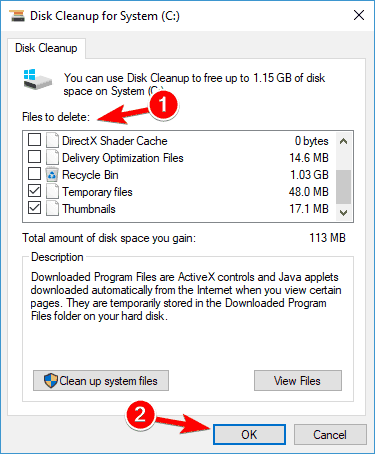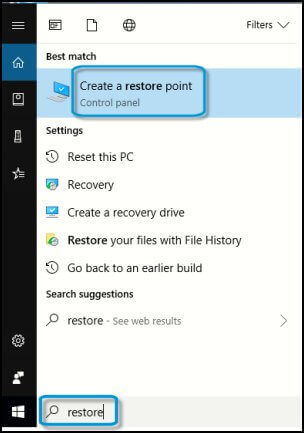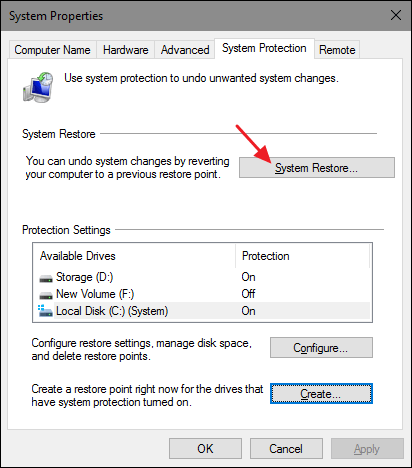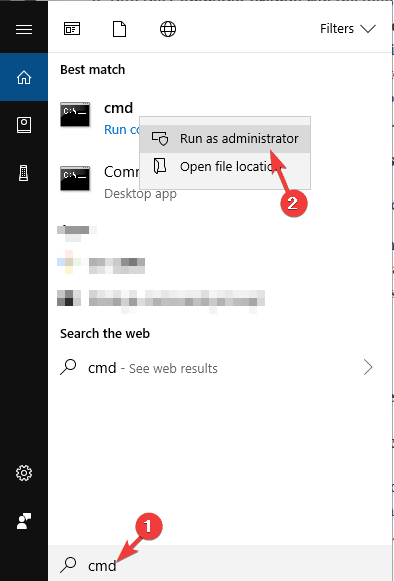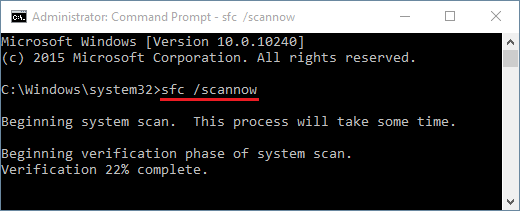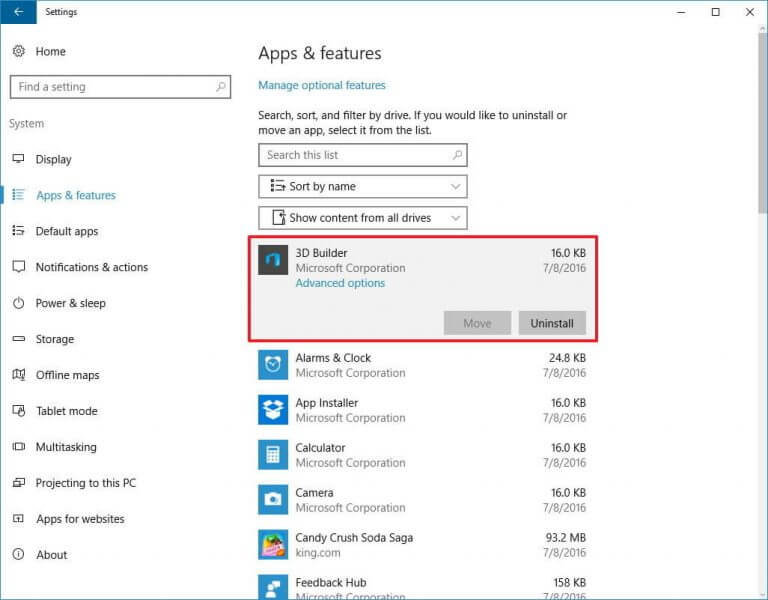Windows-Benutzer über einige Probleme kommen, während die Java oder einige andere ähnliche Anwendungen installieren. Eines der Probleme ist der Fehler 1721 Windows Installer.
Dieser Fehler tritt im Allgemeinen auf, wenn Sie versuchen, ein Programm zu installieren, zu deinstallieren oder der Computer verschiedene Dateien nicht lesen kann oder das Windows-Installationspaket Probleme hat. Dann erscheint diese Fehlermeldung.
Fehler 1721. Es liegt ein Problem mit diesem Windows Installer-Paket vor. Ein für diese Installation erforderliches Programm konnte nicht ausgeführt werden. Wenden Sie sich an Ihren Support-Mitarbeiter oder Paketanbieter.
Sie gehören möglicherweise zu den Benutzern, die auf dieses Problem stoßen, während Sie diesen Artikel lesen und nach einer Lösung suchen.
In diesem Artikel erhalten Sie die Problemumgehungen, die Ihnen sicherlich dabei helfen, den Windows 10 Installer-Fehler 1721 zu beheben.
Also, worauf wartest Du? Fangen wir an…
Wie zu behebe Windows 10 Installer-Fehler 1721?
Nun, es gibt verschiedene unten erwähnte Lösungen, mit denen Windows Installer-Fehler 1721 problemlos behoben werden kann, und Sie können den Installationsvorgang erneut starten.
Table of Contents
Lösung 1: Deaktivieren Sie die Internet Explorer-Add-Ons
Das Deaktivieren der Internet Explorer-Add-Ons kann Ihnen bei der Behebung des Installations fehlers 1721 helfen. Führen Sie dazu die folgenden Schritte aus:
- Öffnen Sie den Internet Explorer
- Klicken Sie auf die Registerkarte Werkzeuge
- Wählen Sie Add-Ons verwalten
- Klicken Sie im Windows Add-Ons verwalten auf Add-Ons, die von Internet Explorer verwendet wurden
- Klicken Sie nun auf jedes in der Liste angezeigte Add-On
- Klicken Sie auf Deaktivieren und dann auf OK
- Sie erhalten eine Meldung. Damit Änderungen wirksam werden, müssen Sie möglicherweise den Internet Explorer neu starten, auf OK klicken und den Internet Explorer schließen
Starten Sie Ihren Computer neu, versuchen Sie, ein Programm zu installieren, und prüfen Sie, ob der Fehler 1721 Windows 10 weiterhin angezeigt wird oder nicht.
Lösung 2: Versuchen Sie die Datenträgerbereinigung
Die Datenträgerbereinigung ist ein Hilfsprogramm für die Computerwartung, mit dessen Hilfe die Dateien auf dem Laufwerk gelöscht werden können, die den Installations fehler 1721 verursachen.
Führen Sie die folgenden Schritte aus, um die Datenträgerbereinigung durchzuführen:
- Drücken Sie auf das Windows-Symbol
- Geben Sie Datenträgerbereinigung ein und klicken Sie auf das Suchergebnis
- Wählen Sie das Laufwerk aus, für das eine Bereinigung erforderlich ist, und klicken Sie auf OK
- Klicken Sie unter Zu löschende Dateien auf die Datei, die Sie löschen möchten, und klicken Sie auf OK
- Wenn Sie Dateien bereinigen müssen, klicken Sie auf Systemdateien bereinigen und dann auf OK
Versuchen Sie nach der Datenträgerbereinigung, ein Programm zu installieren, und prüfen Sie, ob der Fehler 1721 Windows Installer behoben ist oder nicht.
Lösung 3: Führen Sie eine Systemwiederherstellung durch
Versuchen Sie, eine Systemwiederherstellung durchzuführen, um zur vorherigen Windows-Version zurückzukehren und den Windows 10-Installationsfehler 1721 zu beseitigen.
Befolgen Sie die Schritte zur Systemwiederherstellung:
- Drücken Sie auf das Windows-Symbol
- Geben Sie create a restore point ein und klicken Sie darauf
- Klicken Sie in den Fenstern mit den Systemeigenschaften auf Systemwiederherstellung
- Klicken Sie auf Weiter
- Wählen Sie den Wiederherstellungspunkt für Ihren Computer
- Klicken Sie auf Nach betroffenen Programmen suchen für die Apps, die nicht mehr benötigt werden
- Klicken Sie auf Schließen
- Klicken Sie auf Weiter
- Klicken Sie auf Fertig stellen
Sobald die oben genannten Schritte abgeschlossen sind, wird Ihr Computer in den vorherigen Zustand zurückversetzt und der Installationsfehler 1721 wird nicht mehr angezeigt.
Lösung 4: Registrieren Sie das Installationsprogramm erneut
Diese Lösung ist einfach. Sie müssen lediglich das Windows-Installationsprogramm in Ihrem System neu registrieren, und der Installations fehler 1721 verschwindet.
Führen Sie die folgenden Schritte aus, um das Installationsprogramm erneut zu registrieren:
- Starten Sie zunächst Ihr Windows im abgesicherten Modus mit Administratorrechten
- Drücken Sie danach das Windows-Symbol
- Geben Sie cmd ein, klicken Sie mit der rechten Maustaste darauf und wählen Sie Als Administrator ausführen
- Geben Sie im Eingabeaufforderungsfenster den folgenden Befehl ein und drücken Sie anschließend jeweils die Eingabetaste:
msiexec u/unregister
msiexec /register
- Schließen Sie die Eingabeaufforderung
Mit den obigen Schritten wird das Windows-Installationsprogramm erneut registriert und der Fehler 1721 Windows 10 behoben.
Lösung 5: Führen Sie den SFC-Scan aus
Es besteht die Möglichkeit, dass aufgrund fehlender oder beschädigter Windows-Dateien im System der Windows 10-Installations fehler 1721 angezeigt wird.
Daher wird empfohlen, einen System File Checker (SFC) auszuführen, um diese Dateien zu reparieren. Führen Sie die folgenden Schritte aus, um den SFC-Scan auszuführen:
- Drücken Sie auf das Windows-Symbol
- Geben Sie cmd ein, klicken Sie mit der rechten Maustaste darauf und wählen Sie Als Administrator ausführen
- Geben Sie im Eingabeaufforderungsfenster sfc / scannow ein und drücken Sie die Eingabetaste
- Dieser Scanvorgang dauert einige Zeit, um Ihr System zu scannen. Seien Sie also geduldig.
Starten Sie nach Abschluss des Scanvorgangs Windows neu und prüfen Sie, ob der Fehler 1721 Windows Installer behoben wurde oder nicht.
Lösung 6: Aktualisieren Sie das Windows Installer
Vielen Benutzern ist nicht bekannt, welche Installationsversion sie verwenden und ob sie veraltet oder aktualisiert ist. Windows Installer 4.5 ist das aktuelle Update des Installationsprogramms.
Wenn Sie mit dem Windows-Installations fehler 1721 konfrontiert sind, liegt dies möglicherweise an einer veralteten Version des Installationsprogramms. Laden Sie die neue Version herunter und versuchen Sie, sie zu aktualisieren, um diesen Fehler zu beheben.
Lösung 7: Nach Viren suchen
Wenn Ihr System zufällig mit einem Virus oder einem anderen Schadprogramm infiziert ist, wird möglicherweise der Windows-Installations fehler 1721 auf dem Bildschirm angezeigt.
Um diesen Fehler zu beheben, müssen Sie Ihr System daher auf Viren prüfen und beheben. Um Ihren Computer zu scannen, können Sie Spyhunter ausprobieren.
Dadurch werden alle Viren, Malware und anderen Schadprogramme automatisch entfernt und Ihr System wird virenfrei.
Holen Spyhunter Viren und andere Malicious Programme entfernen
Lösung 8: Fehler 1721 über Register Cleaner beheben
Um den Installations fehler 1721 in Windows 10 zu beheben, der zur Laufzeit für die Installation oder Deinstallation der Programme angezeigt wird, müssen Sie das Register löschen.
Das manuelle Bereinigen der Registrierung kann nur von Experten durchgeführt werden. Es wird daher empfohlen, CCleaner zu verwenden. Dadurch wird die Registrierung problemlos bereinigt.
Nach dem Ausführen dieses Tools kann der Windows 10-Installationsfehler 1721 problemlos behoben werden.
Holen CCleaner die Registrierung bereinigen und das Problem beheben
Lösung 9: Deinstallieren Sie die Programme
Versuchen Sie, die Programme zu deinstallieren, um den Windows Installer-Fehler 1721 zu beheben. Befolgen Sie dazu die folgenden Schritte:
Drücken Sie auf das Windows-Symbol
- Gehe zu den Einstellungen
- Klicken Sie auf Apps
- Klicken Sie auf Apps & Funktionen
- Wählen Sie die Apps aus, die nicht mehr verwendet werden
- Klicken Sie auf diese Apps und dann auf die Schaltfläche zum Deinstallieren
Versuchen Sie nach der Deinstallation der App / Programme, sie erneut aus dem App Store zu installieren, und prüfen Sie, ob der Fehler 1721 Windows 10 behoben ist oder nicht.
Holen Revo Uninstaller die Programme einfach deinstallieren
Best & Einfache Möglichkeit, die Windows-10 Installer Fehler zu beheben 1721
Die oben genannten manuellen Lösungen können für Anfänger recht schwierig sein. Für sie ist hier eine einfache Möglichkeit, diesen Fehler zu beheben.
Probieren Sie das PC Reparatur Werkzeug aus. Dies ist ein erweitertes Reparaturwerkzeug, das Ihren Computer nur einmal scannt, Fehler wie BSOD, DLL, Registrierung, Spiel, Update usw. erkennt und auch beschädigte, beschädigte Systemdateien repariert.
Es optimiert und beschleunigt die Leistung Ihres PCs für einen reibungslosen Betrieb.
Holen PC Reparatur Werkzeug, um den Windows 10 Installer-Fehler 1721 zu beheben
Fazit
So, das war es…
Hier ging es darum, wie der Fehler 1721 Windows Installer behoben werden kann. Ich habe die Lösungen aufgelistet, mit denen der Installationsfehler 1721 behoben werden kann.
Wenn Sie Schwierigkeiten bei der Durchführung der Handbücher haben, können Sie den Fehler auf einfache Weise beheben.
Es wird erwartet, dass alle Ihre Fragen mit Hilfe dieses Artikels gelöst werden.